728x90
기본 양식과, 양식에 넣을 데이터를 사용하여 자동으로 개별 파일 또는 시트를 만들고
이메일주소를 등록한 경우에 메일까지 발송할 수 있는 기능입니다.
예를들어, 급여명세서를 만들기 위해서 개인별로 파일을 만들고 보안 때문에 개인 암호를 지정하고 저장하는데
개별적인 작업을 해야 해서 손이 많이 가게 됩니다.
ㅁ 작업 옵션의 선택
- 1 = 파일저장
- 2 = 인쇄
- 4 = 메일발송
- 3가지 옵션 값을 더해서 병렬 선택 가능
(3=파일저장+인쇄, 5=파일저장+메일발송, 6=인쇄+메일발송, 7=파일저장+인쇄+메일발송)
ㅁ 양식에 대한 규칙
- 공통으로 적용할 기본 내용과 양식을 작성합니다.
- 셀서식도 출력할 내용에 맞게 설정합니다.
- 개별 자료를 입력할 필드명을 입력합니다.
{{필드명}} - 하나의 셀에 2개 이상의 필드를 넣을 수도 있습니다.
- 필트가 아닌 일반 내용에는 중괄호 2개( {{ )를 사용하면 안됩니다.
- {{필드명}}으로 지정한 필드명이 데이터 시트에 없으면 중단됩니다.
- 필드명은 정확히 일치해야 하므로 띄어쓰기나 중간의 공백 등에 유의하여 작성합니다.

ㅁ 목록에 대한 규칙
- 양식 시트와 목록 시트가 반드시 하나의 파일에 있지 않아도 됩니다.
- 목록시트는 필드명이 반드시 첫번째 행에 있어야 합니다.
- 양식에서 지정한 필드명은 목록에 반드시 있어야 하지만, 양식에 없는 필드명은 있어도 상관 없습니다.
- 첫번째 열(A열)을 시트명이나 파일명으로 사용하므로 중복되지 않도록 합니다.
(만약 중복이 있을 경우 파일로 저장시 덮어쓰기 되어 마지막 항목만 파일로 남게 됨) - 개별파일 저장을 선택하지 않으면 양식 시트가 있는 파일에 시트로 추가됩니다.
- 개별파일 저장을 선택한 경우 첫번째 열 제목이 "pdf"이면 pdf파일로, 아니면 xlsx 파일로 저장합니다.
(pdf형식의 파일에는 열기 암호를 설정할 수 없습니다. 암호 열기를 설정하려면 xlsx형식으로 지정) - xlsx파일에 열기암호를 설정할 경우 표제목에 "Password" 또는 "암호"로된 열을 사용합니다.
(Password 또는 암호 열이 있고, 암호가 입력되어 있는 경우에만 암호화 저장이 됨) - 개별파일로 저장을 선택한 경우 "eMail" 또는 "이메일" 열이 있고 이메일 주소가 저장되어 있다면,
양식 시트와 같은 파일에 있는 "eMail" 또는 "이메일" 시트의 양식을 사용하여 이메일을 발송합니다. - eMail 또는 이메일 시트에는 A열에 최소한 "제목", "내용"이 있고, B열에 해당 값이 있어야 합니다.
(이메일 시트의 양식예 참고) - 개별파일 저장을 선택한 경우 저장경로는 양식 파일이 위치한 폴더의 "Output" 하위 폴더 입니다.
- 이미지는 출력되지 않습니다.

ㅁ 이메일 시트의 양식에 대한 규칙
- 반드시 A열에 필드 이름이 있어야 합니다
- 필수적인 필드 이름은 "제목"과 "내용"이며, "참조", "숨은참조"도 사용할 수 있습니다.
- 내용은 하나의 셀에 줄바꿈을 하면서 작성하여야 합니다.
- 내용에 텍스트 서식을 지정하여도 서식이 제거된 테스트만 사용합니다.
- 메일 발송은 개별파일 저장을 설정한 경우에 한하여 작동하며,
"eMail" 또는 "이메일" 열이 있고, 해당 열에 개인 이메일 주소가 입력된 경우에
해당 인원만 발송이 됩니다.
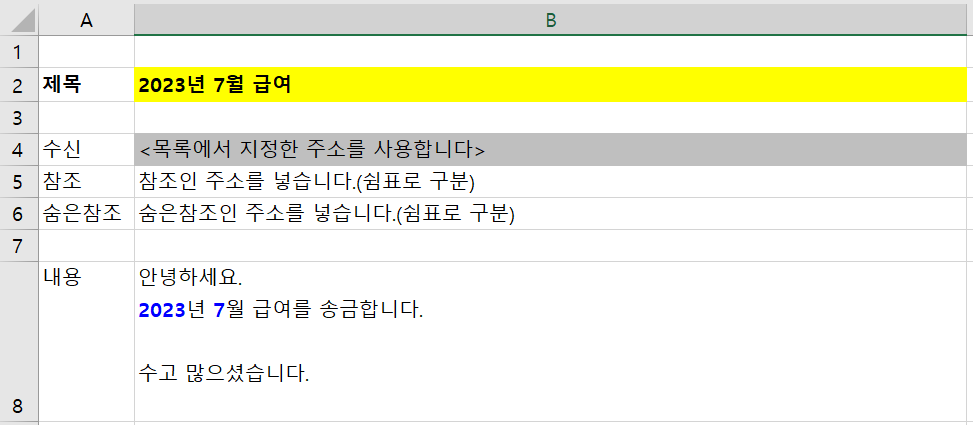
ㅁ 보내는 메일 설정
처음으로 메뉴를 실행할 때에 아래와 같이 보내는 메일 서버를 세팅해야 합니다.
OUTLOOK 이 없어도 메일을 발송할 수 있는 방법으로 메일서버와 계정 설정을 해야 합니다.
(POP3 설정과 유사함)
- 발송인 이름 : 보내는 메일에 사용할 이름
- 발송 메일 주소 : 메일서버에 사용할 발송인 계정 (메일 주소)
- 계정 암호 : 메일 계정의 로그인 암호
- 보내는 메일 서버 : 사용하는 메일 서버의 주소
- SSL/TSL : 암호화 연결을 사용하는지 여부
- 서버 포트 : 본내는 메일서버(SMTP)에서 사용하는 포트 번호
입력된 정보는 계정암호를 제외하고는 다음번에 그대로 불러와 지므로 암호만 입력하여 사용합니다.
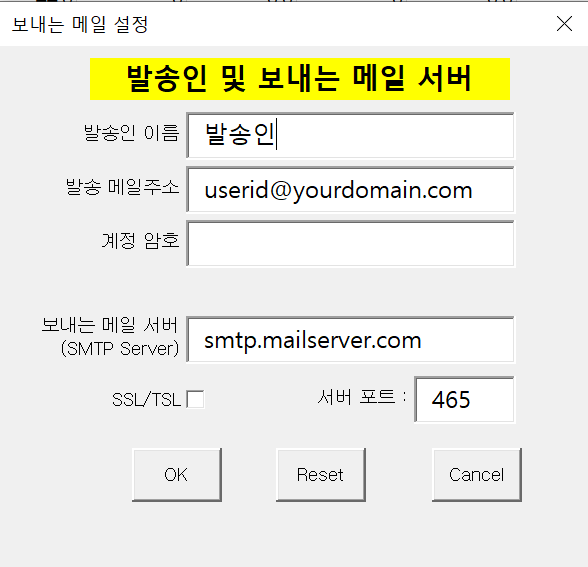
ㅁ 사용예
728x90
'EGTools - 기능' 카테고리의 다른 글
| Ribbon Menu - 모양 뽑기 (0) | 2023.12.07 |
|---|---|
| Ribbon Menu - Table 집계 (0) | 2023.01.24 |
| Ribbon Menu - CrossTab 기능 (0) | 2023.01.11 |
| Ribbon Menu - 날짜 선택 (0) | 2022.12.25 |
| Ribbon Menu - 이름삭제 (2) | 2022.12.17 |